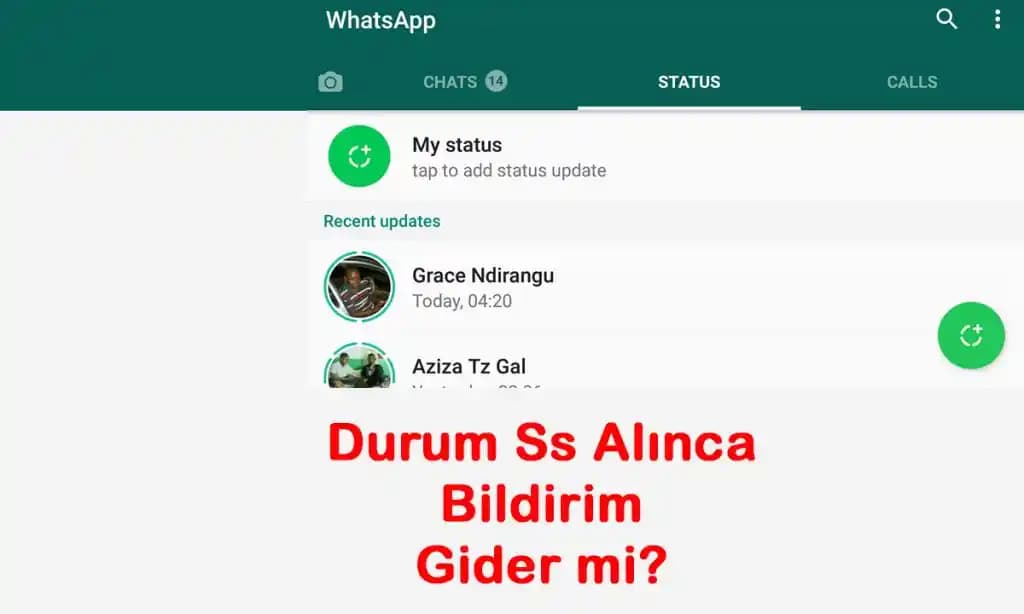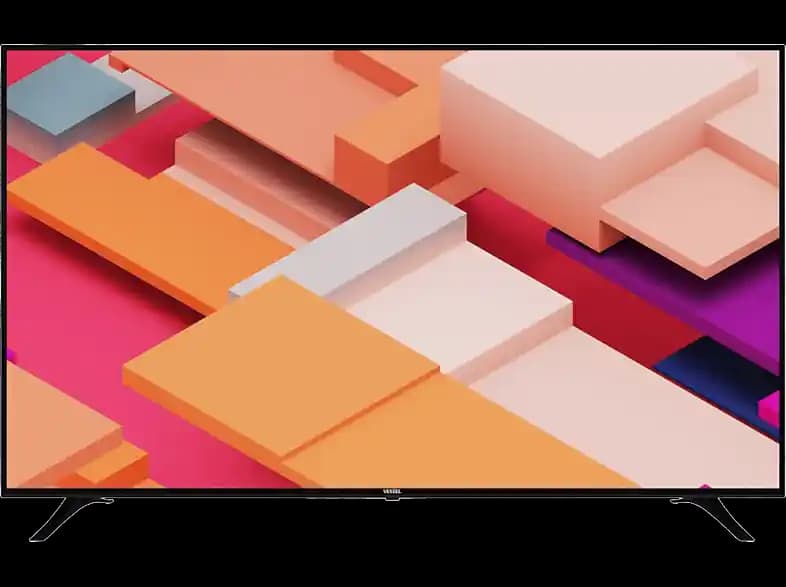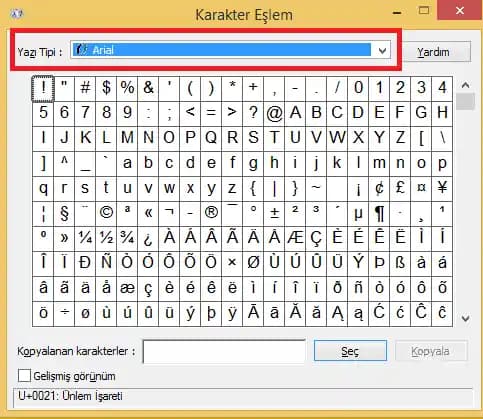Samsung Telefon Sıfırlama Rehberi: Güvenli ve Etkili Yöntemler
Giriş
Akıllı telefonlar hayatımızın vazgeçilmez bir parçası haline gelirken, Samsung telefonların sıfırlanması sıklıkla karşılaşılan ihtiyaçlardan biri haline gelir. Günümüzde telefonlar zamanla yavaşlayabilir, performans sorunları yaşayabilir veya kişisel verilerinizi korumak adına cihazınızı tamamen temizlemek isteyebilirsiniz. Bu durumda sıfırlama işlemi en doğru ve güvenilir çözümlerden biri olarak öne çıkar. Peki, Samsung telefonları nasıl sıfırlayabiliriz? İşte bu sorunun yanıtını detaylı ve anlaşılır bir biçimde ele alıyoruz.
Samsung Telefon Sıfırlama Neden Önemlidir?
Performans Artırmak İçin Telefonunuzun yavaşlaması veya donması çoğu zaman yazılım kaynaklı sorunlardan kaynaklanabilir. Sıfırlama, cihazdaki tüm gereksiz dosyaları ve uygulamaları kaldırarak performansı yeniden optimize eder.
Güvenlik ve Gizlilik Telefonunuzu satmadan veya başkasına devretmeden önce kişisel verilerinizi korumak adına cihazı tamamen sıfırlamak en güvenli yoldur. Bu sayede kişisel bilgileriniz başka kişiler tarafından erişilemez hale gelir.
Yazılım Güncellemeleri ve Sorun Giderme Bazı durumlarda yeni yazılım güncellemeleri veya sistem hataları nedeniyle cihazda sorunlar yaşanabilir. Bu sorunların giderilmesi veya güncel yazılıma geçiş için sıfırlama işlemi önerilir.
Samsung Telefon Sıfırlama Yöntemleri
Samsung telefonlar için birkaç farklı sıfırlama yöntemi bulunmaktadır. Her biri farklı durumlara uygun olup kullanım kolaylığı sağlar.
Ayarlar Menüsünden Sıfırlama
En yaygın ve güvenli yöntemdir. İşte adımlar:
Ayarlar menüsüne girin.
Genel Yönetim veya Yedekle ve Sıfırla seçeneğine dokunun.
Fabrika Verilerine Sıfırla seçeneğine tıklayın.
Telefonu Sıfırla butonuna dokunun ve işlemi onaylayın.
Bu yöntem, cihazınızdaki tüm kişisel verileri siler ve cihazı ilk aldığınız hale getirir.
Donanım Tuşlarıyla Sıfırlama
Eğer cihazınız açılmıyorsa veya menüye erişim sağlayamıyorsanız, donanım tuşlarıyla sıfırlama yapabilirsiniz:
Telefon kapanmışken, Ses Açma + Güç Tuşu veya Ses Kısma + Güç Tuşu kombinasyonunu kullanın.
Ekranda Samsung logosu veya kurtarma menüsü görünene kadar bu tuşlara basılı tutun.
Kurtarma menüsünde Verileri Sil / Fabrika Ayarlarına Sıfırla seçeneğini seçin.
İşlemi onaylayın ve cihazınız sıfırlanacaktır.
Yazılım Güncelleme ve Sıfırlama
Bazı durumlarda, cihazdaki yazılım sorunlarını çözmek için Samsung Smart Switch veya Odin gibi araçlar kullanılır. Bu yöntemler, özellikle teknik bilgiye sahip kullanıcılar tarafından tercih edilir.
Sıfırlama Sonrası Yapılması Gerekenler
Yedekleme: Sıfırlama öncesinde önemli dosyalarınızı yedeklemek faydalı olacaktır.
Güç Kaynağına Bağlı Kalma: İşlem sırasında cihazın kapanmaması için şarj seviyesinin %50 veya üzeri olması önerilir.
Giriş Bilgilerinizi Not Alın: Google veya Samsung hesap bilgilerinizi hatırlayarak, sıfırlama sonrası yeniden giriş yapmanız gerekebilir.
Sık Karşılaşılan Sorunlar ve Çözümleri
Sıfırlama İşlemi Başarısız Olursa
Yazılım sorunları veya donanım arızaları nedeniyle işlem başarısız olabilir.
Bu durumda, uzman teknik servise başvurmak gerekebilir.
Verilerin Kaybı
Sıfırlama işleminden sonra tüm bilgiler silinir; bu yüzden düzenli yedekleme yapmak önemlidir.
Sonuç
Samsung telefonlar, kullanıcıların ihtiyaçlarına göre farklı sıfırlama yöntemleri sunar. Hem teknik bilgi gerektiren hem de kullanıcı dostu seçenekler, cihazınızın performansını artırmak veya güvenliğinizi sağlamak adına etkili çözümler sağlar. Sıfırlama işlemini yapmadan önce, yedekleme ve dikkat edilmesi gereken noktaları göz önünde bulundurmak, olası veri kayıplarını önlemenin anahtarıdır. Unutmayın, doğru yöntemle ve dikkatli adımlarla gerçekleştirilen sıfırlama, cihazınızın ömrünü uzatırken, performansını da yükseltecektir.